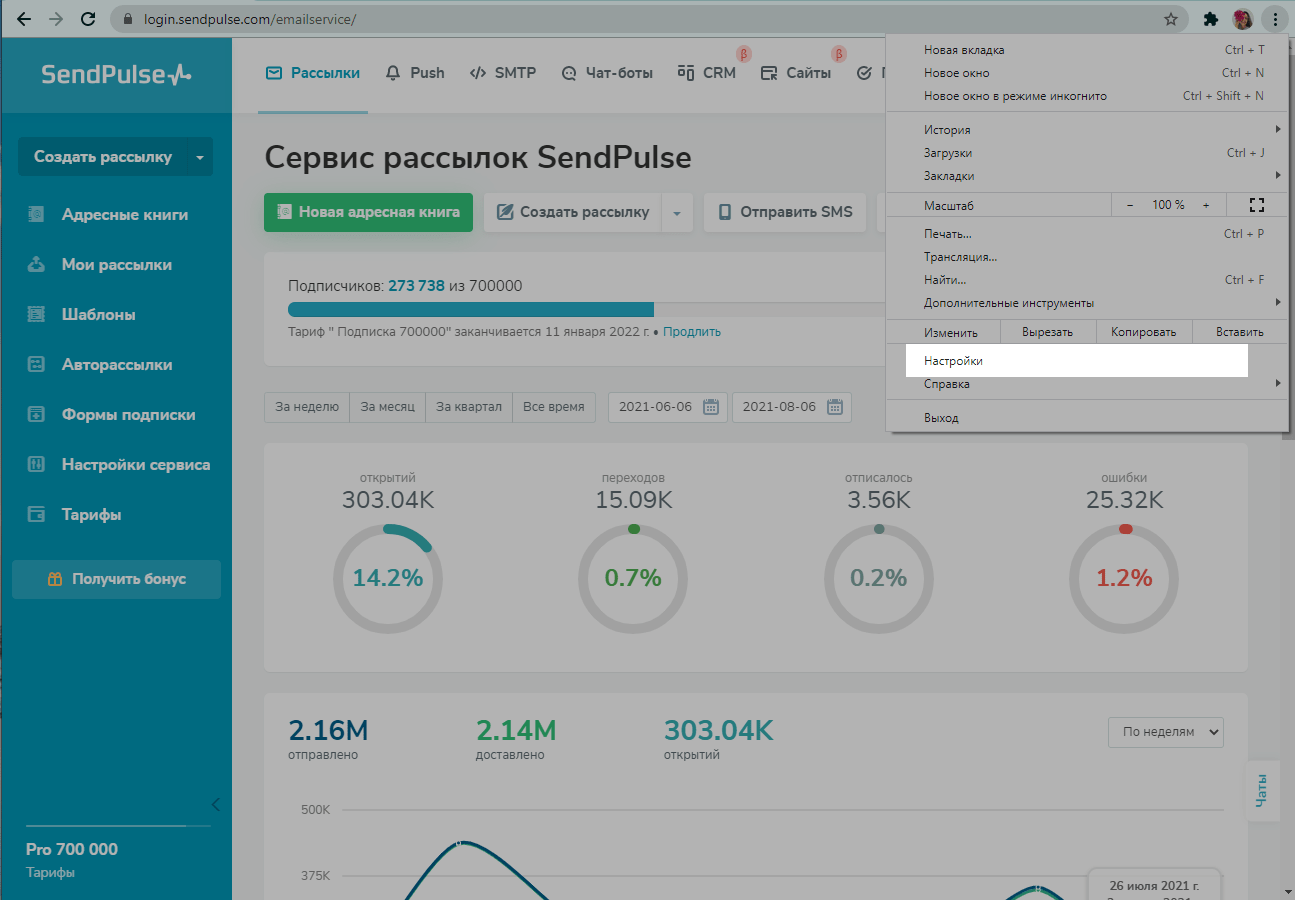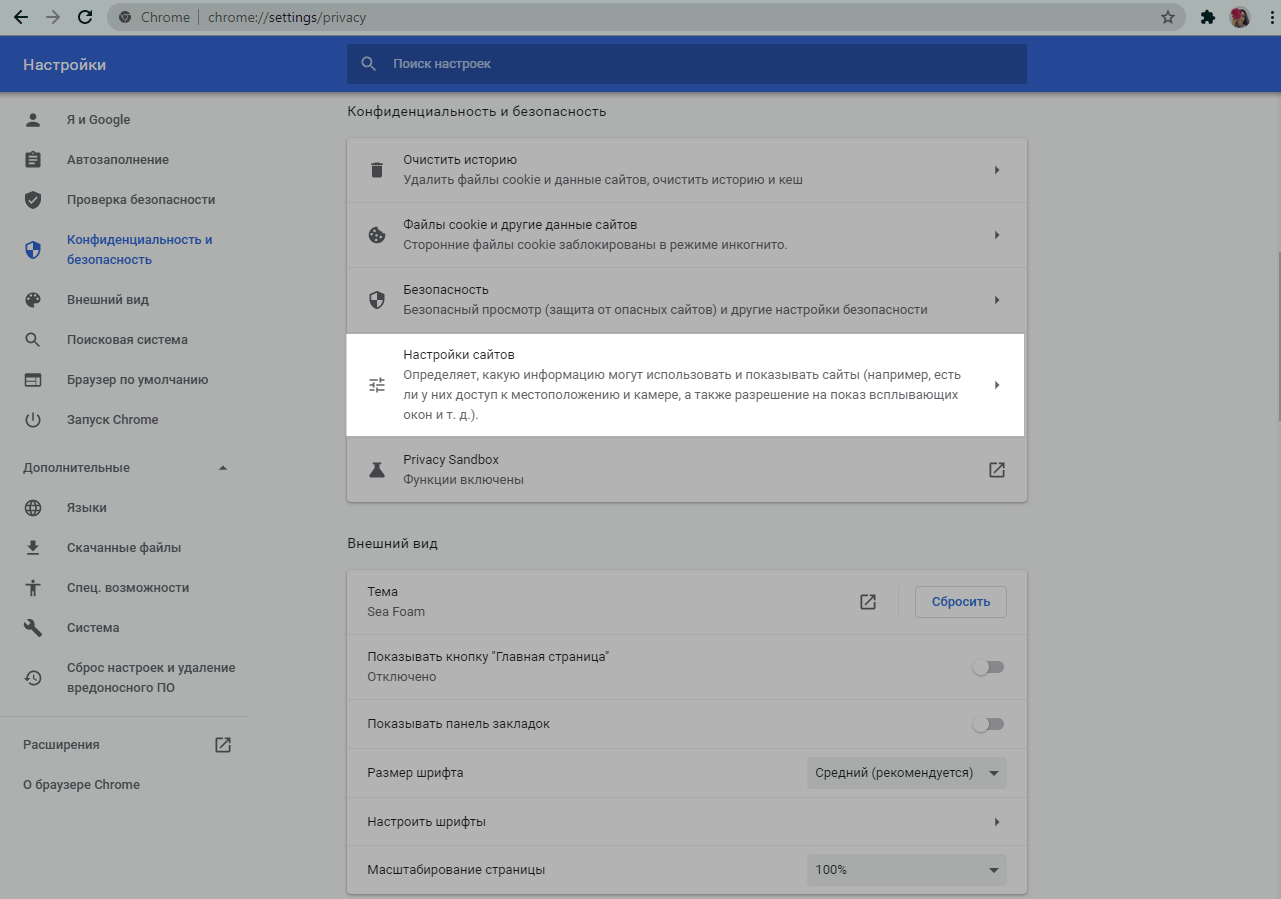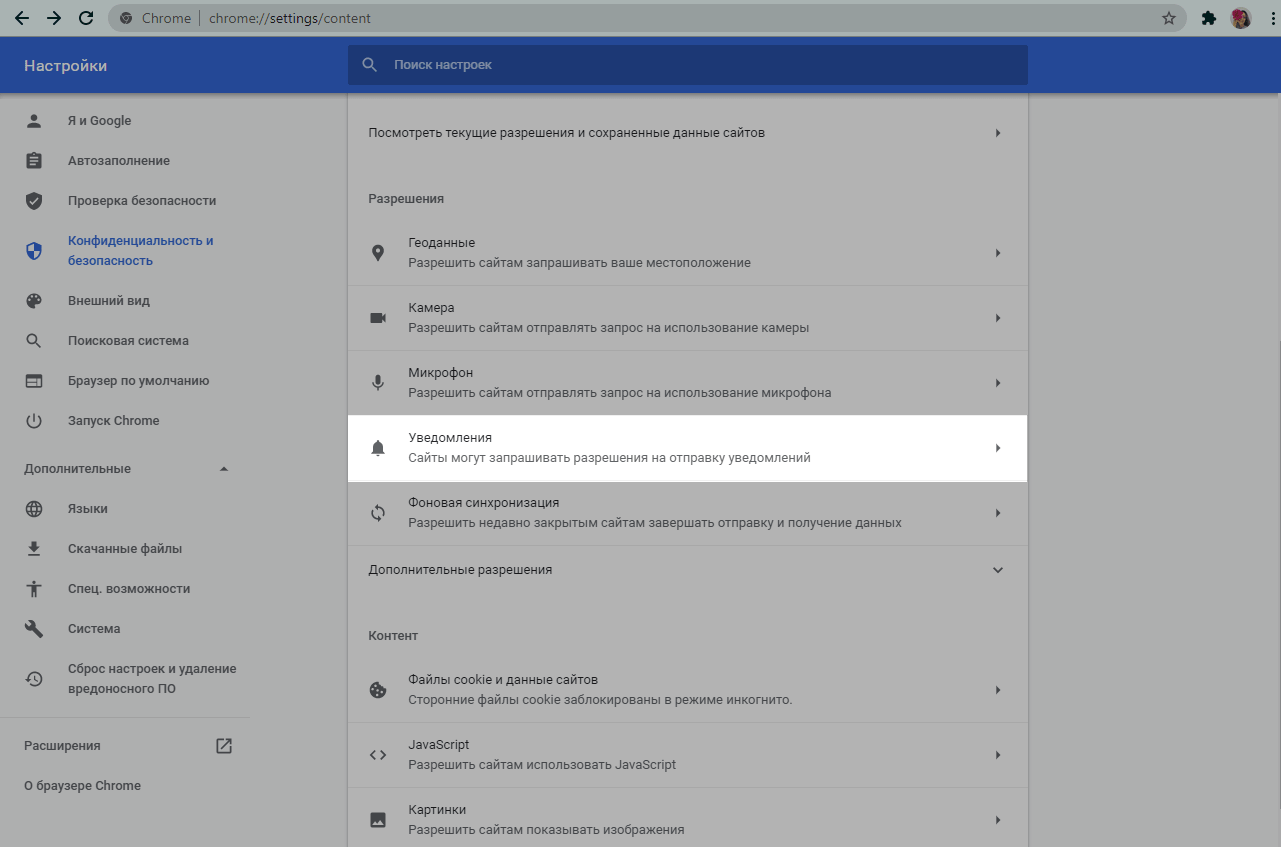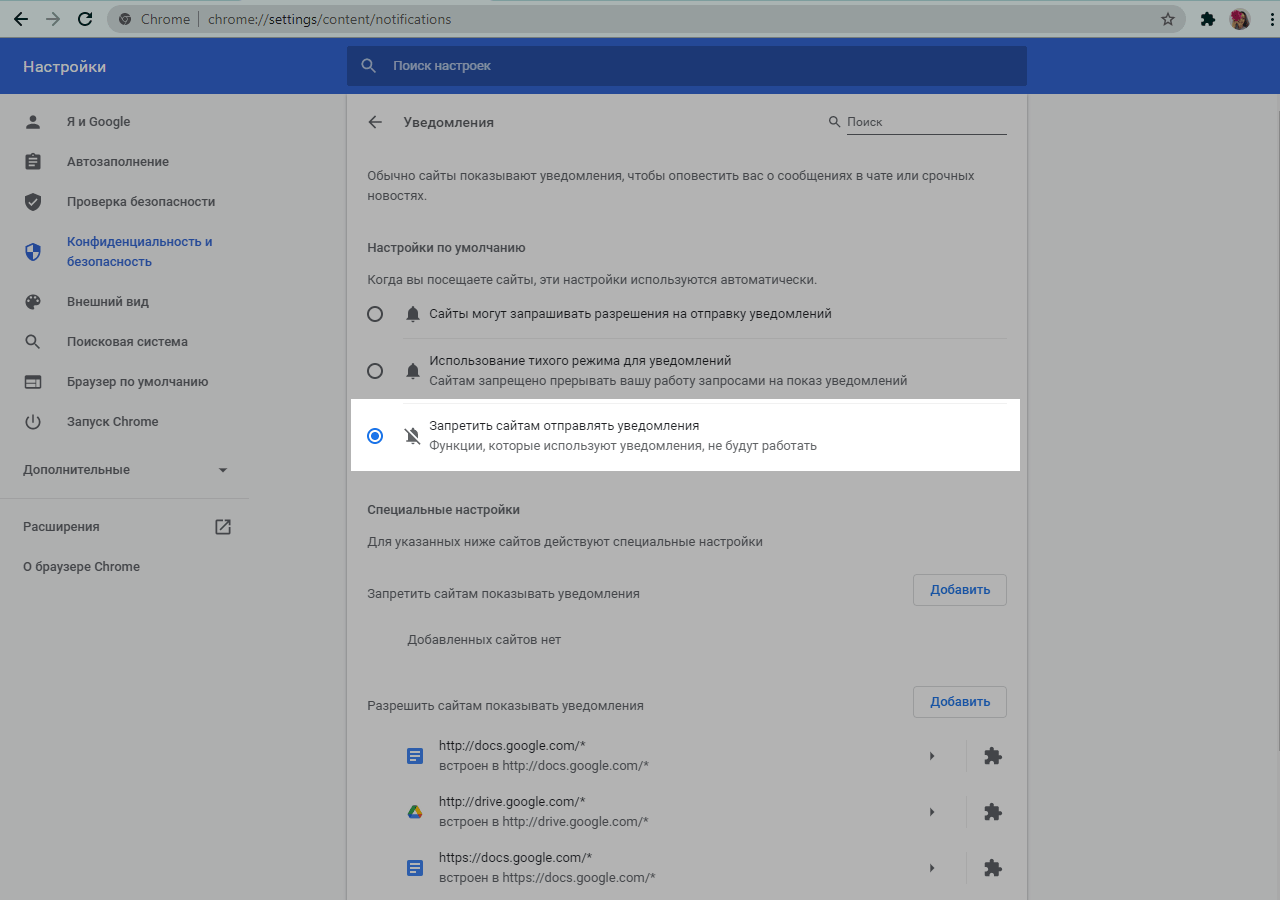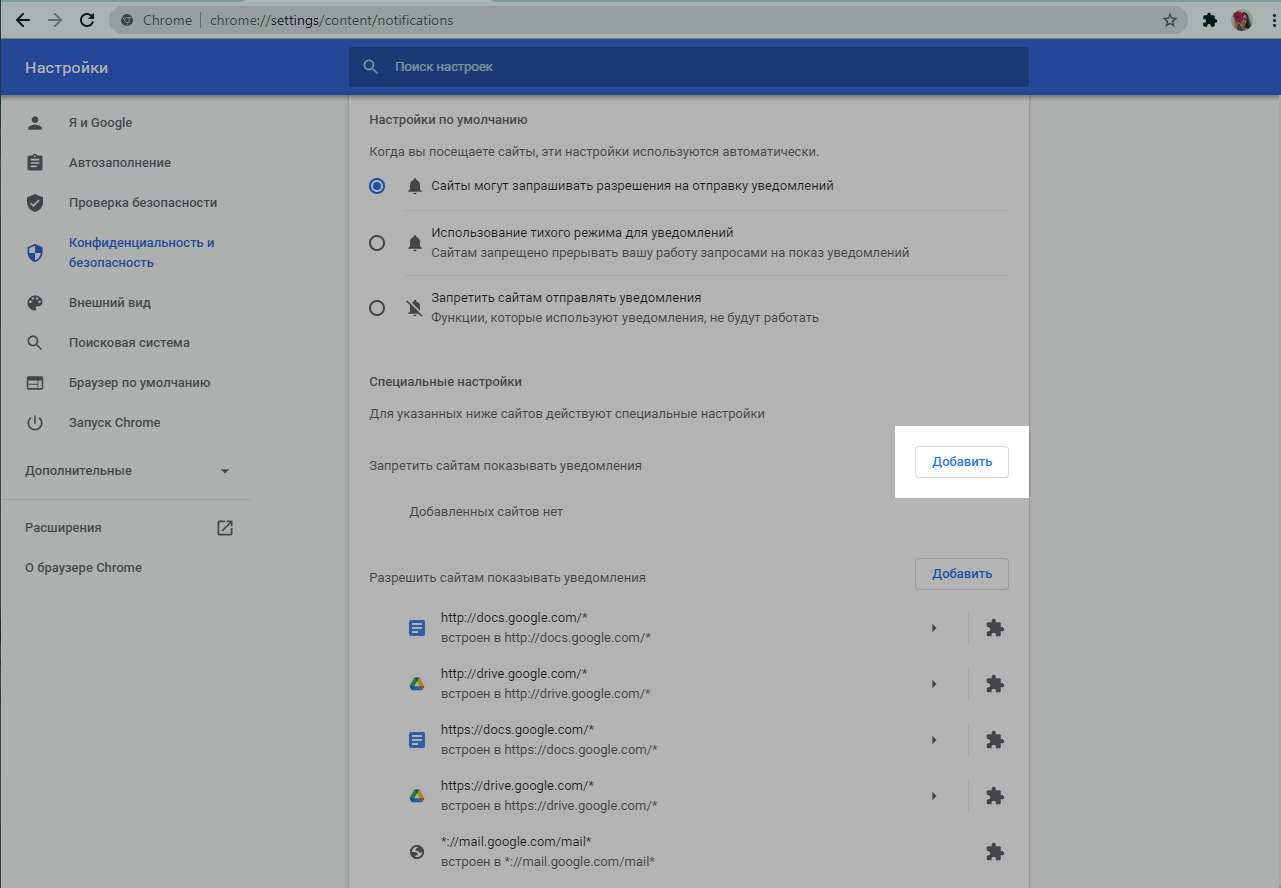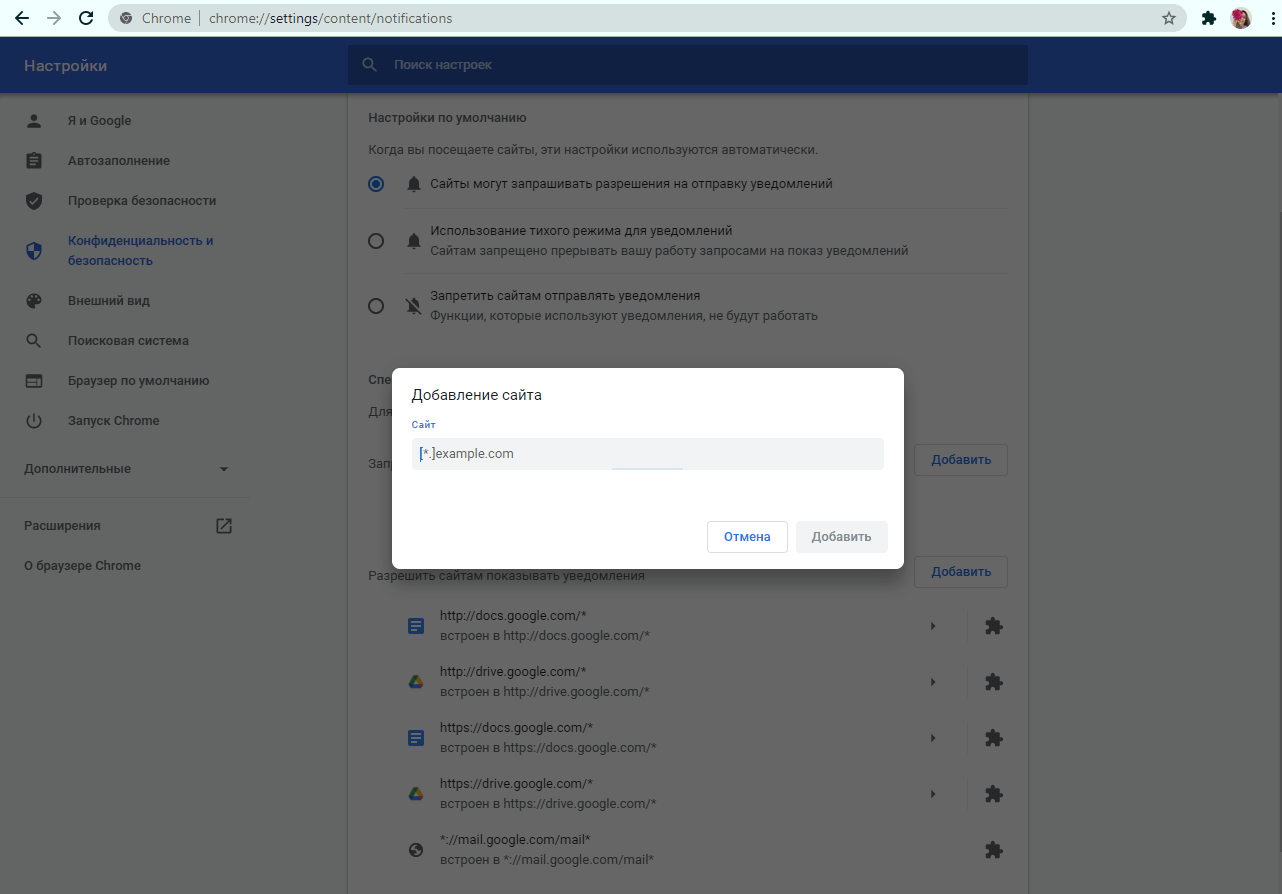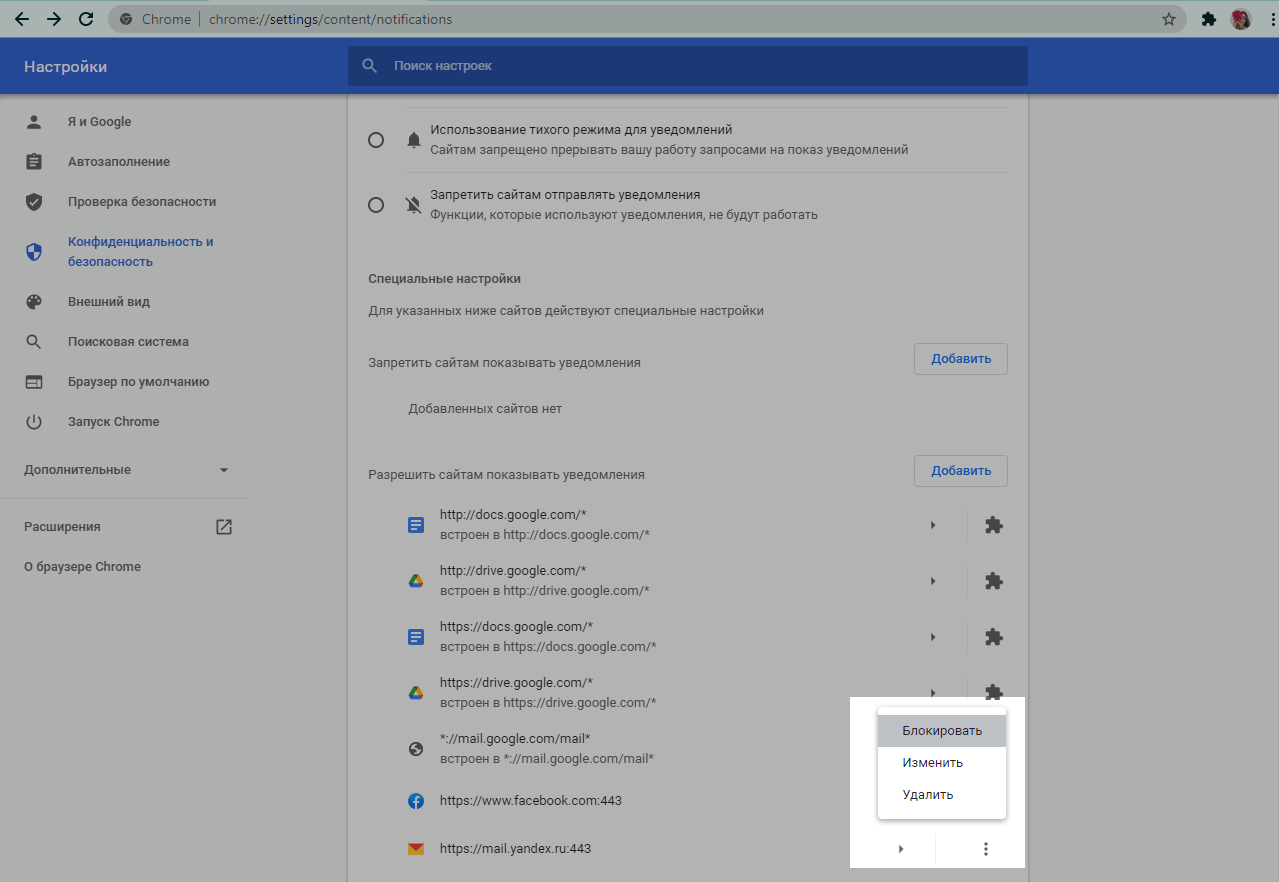Как выключить уведомления в chrome
Как включить и отключить push уведомления в Google Chrome
Push уведомления появляются вверху (как запрос на подписку) или внизу (как рассылка push уведомления от сайта) окна браузера, даже если пользователь был офлайн на момент отправки. В этой статье рассмотрим, как включить и отключить push уведомления в Google Chrome.
Нажмите на значок настроек справа в окне вашего браузера и выберите «Настройки».
В разделе «Конфиденциальность и безопасность» выберите «Настройки сайтов».
В настройках «Уведомления» вы можете добавить сайты, оповещения которых хотите получать или заблокировать сайты, чьи оповещения вас не интересуют.
Для того, чтобы отключить оповещения со всех сайтов, выберите опцию «Запретить сайтам отправлять уведомления».
Чтобы запретить показ уведомлений для конкретного сайта, в секции специальных настроек нажмите «Добавить».
Укажите сайт и нажмите «Добавить».
Также, вы можете отключить уведомления для конкретного сайта через настройки самого сайта.
Для этого напротив нужного сайта в выпадающем меню нажмите «Блокировать».
Обратите внимание, если вы удалите сайт, вам снова придет запрос на разрешение отправки уведомлений.
А для того, чтобы ваши уведомления не блокировали, отправляйте их только тем пользователям, которые дали согласие на их получение.
Как выключить уведомления на Google Chrome
Браузер Google Chrome относит себя к многофункциональным веб-обозревателям. Он отличается высокой скоростью и надежным уровнем безопасности. Для более удобной работы вы можете подписываться на отдельные сайты и получать уведомления о новостях, акциях и прочих предложениях. Иногда подобные оповещения становятся слишком навязчивыми и отвлекают от основной работы. Можно ли отключить уведомления в браузере и как это сделать стандартными инструментами Хрома?
Как работают уведомления в Гугл Хром
В последнее время при посещении сайта в левом верхнем углу всплывает оповещение о необходимости подписаться на данный веб-ресурс. Внизу запроса высвечивается два варианта соглашений «Блокировка» и «Разрешить». Причем в большинстве случаев подобное окно с запросом может заслонять контент на сайте, а также не давать дальше работать со страницей, пока не выберешь один из вариантов. И многие пользователи, чтобы быстрее скрыть окно, могут по ошибке нажать на «Разрешить», в результате чего приходят уведомления о различных событиях с этого веб-ресурса. Такие оповещения называются Push-уведомлениями и отражаются они в правой нижней части браузера и даже тогда, когда Гугл Хром закрыт.
В таких уведомлениях вам может быть представлена следующая информация:
С одной стороны, уведомления в Google Chrome – это полезная и удобная функция, если вы боитесь пропустить что-то важное, но если подписываться на каждый второй сайт, то оповещения станут слишком навязчивыми.
Если вы подписались на один из любимых сайтов, то, конечно же, подобные уведомления будут для вас полезны, вы сможете быть в курсе последних новостей и предложений. А вот если вы подписались по ошибке, либо уведомления носят довольно регулярный характер, из-за чего мешают вам и отвлекают от работы в интернете, тогда лучше всего их отключить. Такая опция доступна не только для компьютерных версий, но и для мобильных.
Как отключить уведомления в Хроме
Браузер Google Chrome доступен не только для компьютеров, но и для смартфонов. Набор опций и интерфейс программы практически идентичный. Поэтому если вы хотите отключить навязчивые оповещения на одном из своих устройств, то воспользуйтесь нижеприведенной инструкцией.

На ПК
Если вы хотите избавиться от подписок и уведомлений на компьютере, тогда нужно выполнить ряд несложных последовательных действий:
Чтобы больше не получать уведомления от конкретного ресурса, вам нужно добавить его в графу «Блокировать» и вставить URL адрес. Если у вас несколько таких сайтов, тогда через кнопку «Добавить», открывается новая пустая строчка для следующего ресурса. А те сайты, которые составляют пользу и важны для вас, оставьте их в графе «Разрешить». После внесения коррективов они сразу вступают в силу и уведомления больше не будут вас беспокоить.
Также вы можете в разделе «Настройка сайта» отключить и высвечивающиеся запросы при открытии страницы. Для этого войдите в пункт «Всплывающие окна» и деактивируйте его.
На телефоне
Так как большая часть интернет-пользователей устанавливает на смартфон Google Chrome и использует его в качестве основного браузера, то навязчивые уведомления могут вас беспокоить и в мобильной версии. А это значит, что вам доступна возможность их отключить. Как это сделать:
Особенностью мобильной версии является то, что здесь отсутствует пункт «Блокировка», то есть вы не можете заблокировать отдельные сайты, а только отключить все присылаемые уведомления или внести список разрешенных, те ресурсы, которые будут и дальше вам отправлять оповещения. После того как уведомления будут отключены, вы можете перезапустить браузер и проверить качество настройки.
Что делать, если уведомления все равно появляются
В отдельных случаях, даже после блокировки уведомлений, они все равно и дальше продолжают приходить в Гугл Хроме. Почему так происходит? Среди основных причин можно выделить следующие, а также способы их решения в Chrome:
Каждый из способов реализуйте только после того, как предыдущий не дал должного результата, и проводите переустановку браузера в последнюю очередь. В большинстве случаев отключение уведомлений срабатывает с первого раза, и больше они не будут вас беспокоить. На будущее, перед тем как нажать «Разрешить» на запросе от сайта, знайте, что это приведет к новым уведомлениям.
Блокируем все уведомления сайтов в Chrome с помощью настроек и расширений
Всплывающие и модальные окна, рекламные вставки: существует много различных способов использования элементов дизайна для уведомления пользователя о чем-то (например, об использовании файлов cookie) или побуждения к действию (например, подписаться на рассылку). Независимо от того, как вы их называете, эти уведомления могут быть раздражающими, навязчивыми и отвлекающими от контента.
Однако, вам не нужно каждый раз закрывать многочисленные всплывающие окна вручную для доступа к основному контенту. С помощью специальных расширений вы сможете заблокировать любые виды уведомлений в Chrome и избавиться от раздражающих веб-элементов, таких как разбитые на несколько страниц статьи и видео с автовоспроизведением. Таким образом, вы сможете оградить себя от отвлекающих элементов и сосредоточиться на чтении.
Как заблокировать уведомления сайтов в Chrome
Десктопные уведомления могут быть полезны в случае с новыми электронными письмами или сообщениями Slack. Однако, их использование сложнее оправдать, если речь идет о новом контенте на веб-сайте, о котором вы только что услышали, потому что он появился в результатах поиска. Тем не менее, это не мешает веб-сайтам запрашивать разрешение на отправление push-уведомлений на ваш рабочий стол или в браузер.
Если вы устали от постоянных всплывающих запросов на показ уведомлений, которое всегда приходится отклонять, то вы можете изменить настройки Chrome, чтобы заблокировать все запросы показа push-уведомлений или заблокировать их на отдельных сайтах.
Или скопируйте в адресную строку и перейдите:
Если вы хотите разрешить уведомления от определенных сайтов или приложений, прокрутите вниз страницы и добавьте URL-адреса в секцию «Разрешить».
Если вы уже получаете нежелательные уведомления от определенных сайтов, нажмите кнопку «три точки» рядом с адресом сайта и выберите опцию «Удалить», чтобы прекратить получение уведомлений.
Как заблокировать уведомления об использовании файлов cookie в Chrome
Так как в середине 2018 года вступил в силу новый общий регламент по защите данных (GPDR), который является постановлением ЕС, большинство сайтов с европейской аудиторией стали показывать уведомления об использования файлов cookie.
Если вы устали постоянно нажимать кнопки «Принимаю» и «Закрыть» в уведомлениях cookie, то воспользуйтесь расширением «I don’t care about cookies» для Google Chrome, чтобы скрыть эти предупреждения.
«I don’t care about cookies» – бесплатное расширение Chrome (можно отправить вознаграждения авторам), которое предназначено для блокировки показа уведомлений об использовании cookie на большинстве сайтов. Расширение было протестировано на 10 различных сайтах, применяющих различные способы отображения уведомления:
Расширение успешно справилось со скрытием уведомлений на всех 10 сайтах.
Если какой-либо уведомление будет пропущено расширением, вы сможете отправить отчет разработчикам с помощью меню настроек для устранения проблемы.
Как заблокировать всплывающие маркетинговые блоки в Chrome
Маркетинговые элементы, перекрывающие основное содержимое, обычно всплывают через некоторое время после открытия сайта и начала ознакомления с контентом или когда вы завершили чтение и перемещаете курсор к омнибоксу. Основной контент обычно затемняется и от пользователя требуется выполнить действие.
Маркетинговые оверлеи часто используют изворотливые формулировки для побуждения пользователя к действию, например используют надпись «Я ненавижу экономить деньги» вместо «Закрыть» или максимально усложняют закрытие элемента.
Идеальных решений для гарантированного избавления от маркетинговых блоков не существует, но бесплатное расширение Poper Blocker для Chrome, безусловно, уменьшает количество оверлеев, с которыми вам приходится взаимодействовать при просмотре веб-страниц.
Poper Blocker был протестирован на 10 сайтах с различными типами оверлеев:
Из 10 тестовых вариантов, Poper Blocker заблокировал 7, в том числе элемент с уведомлением «Вы используете блокировщик», который полностью блокировал любые действия на странице.
Хотя Poper Blocker не идеален, он действительно помогает и предлагает несколько дополнительных функций. Если оверлей окажет незаметным для расширения, и вы не сможете его закрыть самостоятельно, тогда можно прибегнуть ко встроенной функции для удаления оверлея. После этого вы сможете указать Poper Blocker запомнить данное действия для последующих блокировок всплывающего блока на определенном сайте.
Как заблокировать автовоспроизведение видео в Chrome
Видео с автовоспроизведением являются современным эквивалентом веб-сайтов с фоновой музыкой: ненужные, неожиданные и в целом неприятные. Они замедляют скорость загрузки вашей страницы.
Для блокировки автоматического воспроизведения видео вы можете использовать бесплатное расширение AutoplayStopper для Chrome.
AutoplayStopper был протестирован на 10 сайтах с подбным видеоформатом, включая CNN, ESPN и YouTube – расширение успешно справлилось со своей задачей во всех случаях.
И если по какой-то причине вы хотите разрешить автоматическое воспроизведение видео на определенном сайте, вы можете быстро внести его в белый список, открыв меню параметров расширения в омнибоксе.
Как избавиться от многостраничной разбивки статей в Chrome
Многостраничная разбивка вызывает множество неудобств и превращает чтение 5-минутной статьи в 15-минутное испытание, когда вам приходится ждать загрузки каждой страницы статьи.
Чтобы решить данную проблему, можно воспользоваться бесплатным расширением Evernote для Chrome.
С Web Clipper для Chrome от Evernote вы можете сохранить любую статью в удобном, оптимизированном для чтения виде. Если статья разбита на несколько страниц, то Evernote отобразит ее на одной странице.
Для чтения статьи придется перейти на сайт Evernote, но это занимает гораздо меньше времени, чем навигация и загрузка 25 страниц. После прочтения, вы сможете сохранить статью для более позднего ознакомления или удалить ее.
Как заблокировать рекламу в Chrome
Онлайн реклама уже не вызывает столько отвращения и неудобств, как в былые времена. Теперь сайты не стремятся втиснуть рекламный блок в каждое свободное пространство на странице и не пренебрегают всплывающими окнами и попандерами. Но даже сейчас пользователи временами сталкиваются с сайтами (показан на скриншоте), которым еще далеко до современных стандартов.
Если реклама постоянно замедляет просмотр основного контента, вы можете использовать блокировщик рекламы, чтобы полностью избавиться от онлайн рекламы. AdBlocker Ultimate – расширение для Chrome. которое блокирует показ объявлений, прероллы YouTube и даже рекламу AdWords (текстовые объявления, которые появляются в результатах поиска Google).
Adblock Plus – бесплатное расширение, которое эффективно справляется с рекламными объявлениями, но может замедлять работу браузера.
Другими популярными бесплатными блокировщиками рекламы для Chrome являются AdGuard Антибаннер, uBlock Origin (известный своими гибкими настройками) и Ghostery (блокирует рекламу и трекеры).
Объявления могут быть раздражающими, но, если вам нравится контент какого-либо сайта, рассмотрите возможность внесения этого сайта в белый список в своем блокировщике рекламы. Многие сайты могут продолжать производить контент только потому, что получают доход от рекламы. Если вы действительно не хотите видеть рекламу, вы также можете подумать о том, чтобы заплатить за подписку на сайт, внести добровольный взнос на Patreon или предложить какой-то другой альтернативный метод финансовой поддержки.
Рекламные объявления, всплывающие окна, запросы уведомлений, ненужная нумерация страниц и автоматическое воспроизведение видео — это не все раздражающие вещи в Интернете. Существуют и другие нежелательные элементы, например чат боты, которые на данный момент невозможно или очень сложно отключить. Тем не менее, предложенные изменения настроек и расширения являются хорошей отправной точкой для более приятного и менее отвлекающего просмотра интернет-страниц.
А какие расширения для борьбы с уведомлениями и рекламой на сайтах используете вы? Поделитесь в комментариях.
Как отключить уведомления в браузере Google Chrome
В данной статье показаны действия, с помощью которых можно отключить уведомления в браузере Google Chrome для всех веб-сайтов или для определённого сайта.
В браузере Chrome, при посещении различных интернет ресурсов, достаточно большое количество веб-сайтов очень навязчиво запрашивают разрешение на показ уведомлений.
По умолчанию уведомления от веб-сайтов, приложений и расширений появляются только после вашего разрешения.
Данная функция может быть полезна в том случае, если вы хотите получать уведомления например о новых материалах опубликованных на сайте. Если вы разрешили показ уведомлений для какого-либо сайта, то при обновлении информации на этом сайте, вы будете получать соответствующие push-уведомления, которые будут отображаться в правом нижнем углу экрана поверх всех окон, даже если браузер свернут.
При большом количестве разрешений на показ уведомлений, может возникнуть необходимость отключить уведомления, поскольку многие веб-сайты ежедневно отправляют десятки push-уведомлений, что может часто отвлекать от выполнения какой-либо важной задачи.
Как отключить или включить уведомления в Google Chrome
В разделе «Конфиденциальность и безопасность» нажмите Настройки контента.
Чтобы отключить уведомления для всех сайтов, а также отключить запросы на разрешение показа уведомлений, отключите параметр Спрашивать разрешение перед отправкой.
С помощью рассмотренных выше действий, теперь можно отключить/включить уведомления для всех сайтов или для определенного сайта в браузере Google Chrome.
Способы убрать уведомления в Гугл Хром
Отключить уведомления в Google Chrome от сайтов можно в меню настроек браузера. Там же есть опция запретить запрос извещений от конкретного ресурса. Если это не помогло, придется прибегнуть к более радикальным методам, вплоть до удаления обозревателя.
Всплывающие пуш (push) придется удалить в браузере, когда они становятся слишком навязчивыми и мешают нормальной работе в Сети. Детально расскажем о том, как это делается в статье.
Пуш (push) уведомления: что это такое и как работают
Часто при заходе на сайт Ваше внимание сразу привлекает небольшое окно, что появляется вверху дисплея в левом углу. Хорошо, если оно просто отвлекает или заслоняет часть страницы. Иногда после его появления Вы не можете дальше работать, пока не ответите на запрос. Окно выглядит примерно так.
Здесь есть две опции – «Разрешить» или «Блокировать» (иногда – «Нет, спасибо»). Нередко пользователи автоматически нажимают «Разрешить», чтобы избавиться от навязчивого оповещения, не читая основного содержимого. А стоило бы, ведь в окне сайт предлагает Вам разрешить регулярное получение новостей, рекламы и тому подобного спама. Это называется push уведомлениями. Сюда относятся:
Если вся эта информация будет для Вас полезна, смело кликайте «Разрешить». Но, одобряя рассылку пуш от каждого сайта, будьте готовы к тому, что вскоре их станет чересчур много, и Вы будете искать способы, как отключить это. К счастью, вариантов достаточно как для компьютера, так и для смартфона.
Не путайте push сообщения из Интернета от уведомлений служб Windows. Они появляются в правом нижнем углу монитора и при сворачивании окна браузера никуда не деваются. Это принципиально разные вещи.
Отказаться от рекламной подписки: лучший способ сразу заблокировать показ
Вы можете сразу избавить себя от будущих неудобств с навязчивыми оповещениями. Для этого достаточно нажать в предложенном окошке «Блокировать», но только после внимательного прочтения содержимого, а не «на автомате». Но понимайте, что это временная мера. Вы отключите пуш сообщения только для текущего посещения сайта. При следующем заходе Вам, скорее всего, будет снова предложена эта опция. Тем более, такой способ не поможет глобально для деактивации запросов от всех ресурсов.
Способ удалить всплывающие оповещения для сайта через меню адресной строки
Слева от адреса сайта видите знак в виде замка (если соединение https) или восклицательного знака (http). Кликните на эту иконку. Вас интересует блок «Настройки сайтов».
Для некоторых сайтов настройка может быть доступна уже в текущем окне.
Найдите в категории «Разрешения» пункты «Всплывающие окна» и «Уведомления». По умолчанию напротив них должны стоять опции «Блокировать». Если настроен другой параметр, выберите нужный из списка.
Убрать всплывающую рекламу в Гугл Хром также можно с помощью расширений или настроить ее показ на разных сайтах.
Как отключить в настройках браузера на компьютере с Windows
Через chrome://settings/content/notifications для всех сайтов
Чтобы отключить всплывающие пуш в Chrome, достаточно придерживаться простой последовательности шагов:
Открываете главное меню обозревателя. Если вдруг забыли, где его найти, надежной подсказкой будет следующий скриншот. В списке выбираете раздел «Настройки».
В панели слева кликните на опцию «Конфиденциальность». Скролльте ползунком вниз, пока не найдете блок «Настройки сайтов».
Снова тяните курсор вниз. Вас интересует вкладка «Уведомления», разворачивайте ее.
Сразу смотрите на положение бегунка возле самой первой опции. Если он синий и находится в положении «On», значит, сайтам позволено запрашивать разрешения на отправку сообщений push. Чтобы не получать оповещения, переведите бегунок в положение «Off» сдвигом влево.
Настройка отключения для конкретных ресурсов
Для блокировки уведомлений от конкретного ресурса скопируйте в буфер обмена его адрес. Затем пройдите по только что расписанному пути. Снизу под ползунком Вы увидите два списка сайтов, озаглавленные «Блокировать» и «Разрешить». Чтобы запретить всплывающие пуш оповещения от неугодного ресурса, кликните «Добавить» напротив первого списка, и вставьте скопированный адрес или пропишите вручную.
Наоборот, для разрешения приема извещений от сайта внесите его таким же способом во второй список.
Как запретить уведомления на телефоне с Андроид
Блокировать через меню Chrome
На смартфонах платформы Андроид отключить уведомления в браузере Гугл Хром можно похожим способом:
Отменить через настройку самого приложения
Интерфейс мобильной версии Гугл Хром устроен так, что отключение всплывающих оповещений для конкретного сайта совершается не в привычном меню настроек. Чтобы это сделать, Вам стоит зайти на сайт, с которого хотите не получать пуш сообщений.
Нужное меню вызывается одним из двух способов – нажатием на замочек возле адреса страницы или вызовом главного меню и кликом на букву «i» в кружке.
Напротив опции «Уведомления» есть ползунок. Деактивируйте его переводом влево, как указано на скриншоте.
Через настройки Андроид
Еще один способ убрать рекламные окна на смартфоне – откорректировать параметры Хрома в настройках самой системы Android. Это делается так:
Как выключить рекламные сообщения на iOS
iPhone и iPad – продукты корпорации Apple, оттого браузер Хром от конкурента Гугла у владельцев этих гаджетов часто не является основным приложением для веб-серфинга. В Chrome на устройствах от компании Стива Джобса оповещения от сайтов во время работы не приходят – эта опция попросту не поддерживается системой.
Отсутствие push оповещений, впрочем, никак не отменяет появление всплывающих окон – они будут также выскакивать на смартфонах и планшетах платформы iOS. Отключить их нетрудно:
Если отписаться ничего не помогает
Бывают и тяжелые случаи, когда отключение в настройках браузера не помогает избавиться от навязчивых пуш оповещений. Рассмотрим три варианта, как поступать в таких обстоятельствах.
Проверка на вирусы ПК или телефона
Возможно, Ваш компьютер или смартфон стал жертвой атаки вредоносных программ. Тогда источником рассылки уведомлений являются именно они – сайты тут ни при чем, Вы уже заблокировали в настройках все ненужные опции. Так что обязательно просканируйте, установленным антивирусом или встроенной в Хром утилитой, систему на наличие вирусов и удалите все найденные «вредные» элементы.
Встроенным антивирусом Chrome
Чтобы активировать собственную утилиту браузера:
С помощью Защитника Windows
Для сканирования вредоносного ПО также можете применить встроенный в ОС Виндовс компонент «Защитник».
Откройте меню «Пуск» — «Панель управления».
В Виндовс 10 все проще и быстрее.
Для удобства в списке «Категория» наверху выберите опцию «Мелкие значки». Так будет проще увидеть искомую программу.
«Защитник» не обязательно расположен в третьей колонке, как на скрине. На каждом ПК по-своему.
Может появиться извещение о том, что программа отключена. Здесь же предлагается ее включить.
Появится главное окно программы. Для начала сканирования кликните вверху опцию «Проверить», и в списке рядом задайте вариант проверки.
Установленным антивирусом
Третий способ – самый банальный. Он подразумевает проверку утилитой, которую Вы сами скачали или установили на ПК. Рассмотрим на примере антивируса CureIt от компании Dr Web.
Сброс настроек Хрома
Нередко причиной некорректной работы браузера становится его перегруженность всевозможными расширениями, приложениями, прокси и т. д. Если проблема именно в этом, выполните сброс настроек.
Переустановка браузера
Наконец, радикальный способ. К нему стоит прибегнуть, только если предыдущие варианты не помогли. Поможет полное удаление Хрома и установка с нуля. Учитывайте, что все Ваши закладки, расширения и прочие персонализированные параметры пропадут, если не позаботиться об их синхронизации. Перед удалением настройте в своем Гугл-аккаунте эту полезную функцию. Только тогда Вы сохраните все нужные параметры браузера.